Skelbimas
 Mes visi ten buvome, vieni daugiau nei kiti, bet vienu ar kitu metu visi turėjome konvertuoti failą. Bet ar mes žinojome, kaip tai padaryti, ar ne, buvo klausimas. Kartais su tokiais dalykais tiesiog trūksta žinių ką naudoti. Kita dažna problema yra kaip juo naudotis. Dabar, kai skaitote šį straipsnį, tai neturėtų būti jums žinomos problemos.
Mes visi ten buvome, vieni daugiau nei kiti, bet vienu ar kitu metu visi turėjome konvertuoti failą. Bet ar mes žinojome, kaip tai padaryti, ar ne, buvo klausimas. Kartais su tokiais dalykais tiesiog trūksta žinių ką naudoti. Kita dažna problema yra kaip juo naudotis. Dabar, kai skaitote šį straipsnį, tai neturėtų būti jums žinomos problemos.
Anksčiau „MakeUseOf“ aprašyta „Format Factory“ yra daugialypės terpės failų keitiklis, palaikantis daugybę formatų. Ji turi sąsają, kurią lengva naudoti, o vadovaudamiesi šio straipsnio nurodymais greitai ir lengvai konvertuosite failus.
funkcijos
„Format Factory“ suteikia puikią pusiausvyrą tarp naudingų funkcijų, tačiau nėra didžiulė. Daug kartų programose, kuriose yra daug funkcijų, tai tampa problema. Tačiau, kaip matote sąsajoje, ji yra švari, paprasta naudoti ir paprasta.
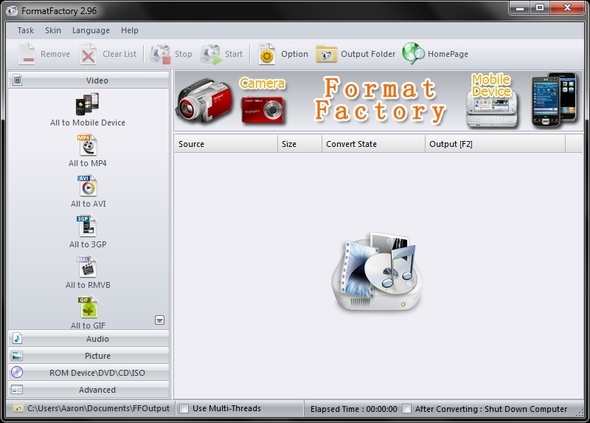
Dešiniajame šoniniame skydelyje galite pasirinkti konvertuoti visus failus, kuriuos pridėjote prie įvairių failų tipų. „Format Factory“ palaiko vaizdo, garso, paveikslėlių ir ROM įrenginių (DVD, CD, ISO) konvertavimą. Taip pat yra išplėstinis skirtukas, kuriame yra galimybių sujungti vaizdo ar garso failus, taip pat Mux (
Multiplekseris) variantas.Jie yra tinkamai išdėstyti, nes tai yra sudėtingesnės parinktys ir greičiausiai jų nenaudoja tie, kurie nori tiesiog greitai konvertuoti failus. Tačiau malonu, kad jie yra prieinami. Skirtuke „Išplėstinė“ taip pat yra galimybė peržiūrėti medijos failo informaciją.
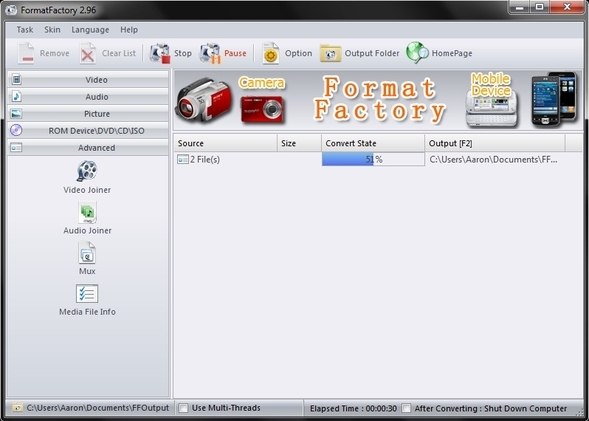
Formatų suderinamumas yra pagrindinis rūpestis ieškant programos daugialypės terpės failams konvertuoti. Todėl sukūriau lentelę, kurioje rodomi visi formatai, kuriuos palaiko Format Factory.
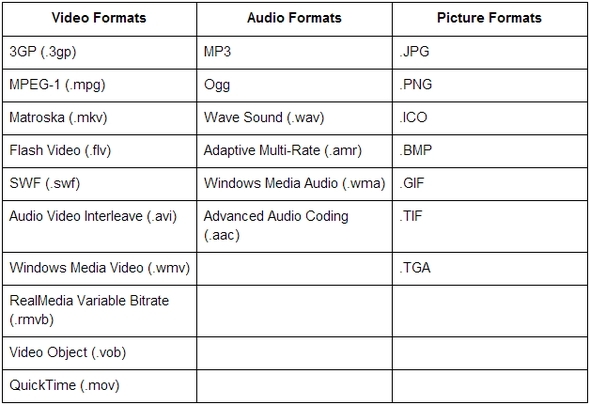
Taip pat svarbu pažymėti, kad konvertuodami vaizdo įrašą galite pritaikyti konvertavimą konkretiems mobiliesiems įrenginiams. Juos galite pasiekti spustelėję „Viskas į mobilųjį įrenginį“ po Vaizdo įrašas skirtukas.
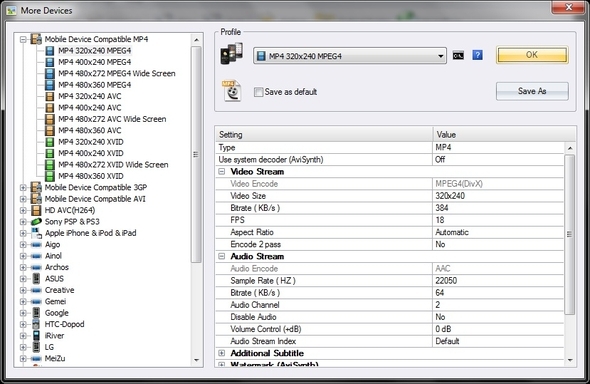
„Format Factory“ yra daug kitų parinkčių. Galite nurodyti išvesties aplanką, nustatyti, kad jis išjungtų kompiuterį arba atidarytų išvesties aplanką.
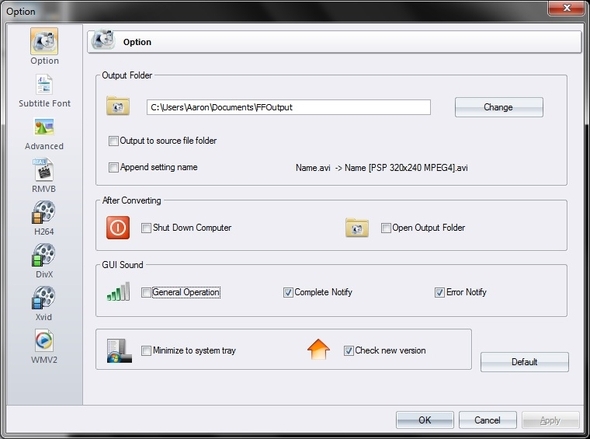
Daugialypės terpės failų konvertavimas
Kai nustatysite išvesties aplanką, esate pasirengę pradėti konvertuoti. Atsižvelgdami į failų, kuriuos norite konvertuoti, tipus ir formatą, į kurį norite juos konvertuoti, atidarykite atitinkamą skirtuką dešinėje šoninėje juostoje ir pasirinkite failo formatą, kurį norite konvertuoti. į, o ne dabartinis formatas.
Atsidarys langas, kuriame galėsite pakeisti išvesties aplanką, koreguoti išvesties nustatymus ir pridėti kelis failus konkrečius failų tipus iš tam tikro aplanko paskirties vietos ir, žinoma, pridedant failus per Windows Explorer langą per "Pridėti failą“ mygtuką. Atminkite, kad naudodami šią parinktį vienu metu galite pridėti kelis failus laikydami nuspaudę Shift ir pasirinkdami tuos, kuriuos norite konvertuoti (šis metodas tinka daugeliui dalykų, kuriuos norite pasirinkti, ne tik formatu Gamykla).
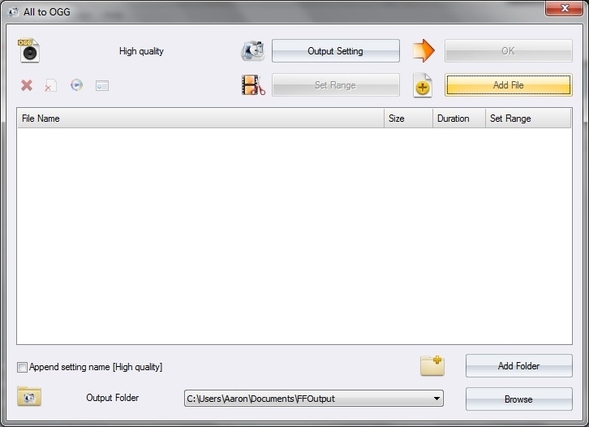
Kai kurių skirtukų parinkčių ekranas bus šiek tiek kitoks nei pavaizduotas aukščiau. Pavyzdžiui, pagal „ROM įrenginys\DVD\CD\ISO“, daugelis parinkčių turi pasirinktinius nustatymus, kurie skiriasi nuo pagrindinių “Pridėti failą" langas.
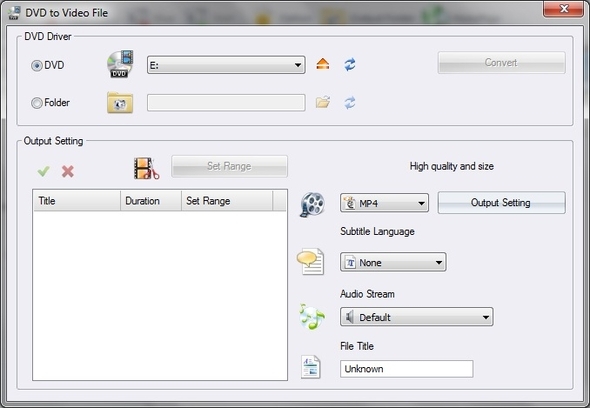
Kiti svarbūs atradimai, į kuriuos reikia atkreipti dėmesį
Pastebėsite, kad yra reklamjuostė, kurios kairėje yra kameros, o dešinėje - mobilieji įrenginiai su "Formatų gamykla" viduryje. Abiejose pusėse esantys du vaizdai yra nuorodos, nukreipiančios į skelbimus ir nesusijusios su programa, išskyrus tai, kad ji būtų nemokama. Tai nemokamos programinės įrangos naudojimo trūkumas. Be to, kai naršysite dešinėje pusėje esančiame stulpelyje, reklamjuostėse bus raibuliavimas – šiek tiek erzina, bet iš tikrųjų nėra būdo jo išjungti ir tai netrukdo programos veikimui, todėl aš tiesiog išmokau nekreipti dėmesio tai.
Taip pat galima rinktis iš kelių skirtingų temų, o tai puikus papildymas. Taip pat yra daug kalbų, todėl jums neturėtų kilti problemų naudojant Format Factory norima kalba. „Format Factory“ taip pat turi automatinį atnaujinimo pranešimą. Jis pats neatsisiųs ir neatsinaujins – vis tiek turėsite atsisiųsti iš svetainės ir jį įdiegti, tačiau jis jums praneš, kad yra naujas naujinimas. Žinoma, bet kuriuo metu galite patikrinti rankiniu būdu, eidami į žinyno meniu ir spustelėdami „Patikrinkite naują versiją.

Išvada
Apskritai manau, kad „Format Factory“ yra puiki programa. Yra keletas programų, skirtų tam tikrų tipų daugialypės terpės failų konvertavimui, pavyzdžiui, vaizdo įrašas 5 lengvai naudojami nemokami vaizdo keitikliai Skaityti daugiau , tačiau „Format Factory“ atlieka puikų darbą, nes yra pakankamai įvairi, kad galėtumėte jį naudoti daugeliui tikslų, o ne tik vienam. Taip pat yra palaikymas el. paštu, o tai visada yra pliusas, jei kyla problemų, kurių „Google“ negali padėti.
Ką manote apie Format Factory [nebėra]? Ar naudojate jį, ar naudojate alternatyvą? Ar yra kokių nors jo naudojimo būdų, kurie nebuvo paminėti šiame straipsnyje? Norėtume išgirsti jūsų mintis komentaruose!
Aaronas yra baigęs veterinarijos gydytojo padėjėją, jo pagrindinis interesas yra laukinė gamta ir technologijos. Jam patinka tyrinėti lauką ir fotografuoti. Kai jis nerašo ir nesinaudoja technologiniais atradimais visame tinkle, jį galima rasti bombarduojant nuo kalno savo dviračiu. Skaitykite daugiau apie Aaroną jo asmeninėje svetainėje.


